Werbung
Das Konvertieren von Cliparts, handgezeichneten Kritzeleien und Fotos in Vektorgrafiken erfordert nur eine Funktion Adobe Illustrator: das Bildverfolgung. Während es mit einfachen Zeichnungen und Handschriften einwandfrei funktioniert, ist es bei Verwendung mit Fotos ein viel schwierigeres Werkzeug.
Warum sollten Sie das überhaupt tun wollen? Nun, Bilddateien, die in Programmen wie Photoshop erstellt wurden, und Fotos, die mit Kameras aufgenommen wurden, bestehen aus winzigen kleinen Punkten (sogenannten Pixeln). Wenn Sie ein pixelbasiertes Bild skalieren, verliert es an Qualität und kann sogar unscharf werden.
Eine Vektorgrafik hingegen ist ein skalierbares Bild, das Sie nach Belieben verkleinern oder vergrößern können, ohne zu verlieren irgendein Qualität.
Die Bildverfolgungsfunktion
Um auf die Funktion zuzugreifen, gehen Sie zu Fenster > Bildverfolgung Panel öffnen. In diesem Bereich. Stellen Sie vor dem Anpassen der Einstellungen sicher, dass die Vorschau Option ist aktiviert. Auf diese Weise können Sie die verschiedenen Einstellungen testen, bevor Sie eine auswählen und auf Ihr Bild anwenden.
Es gibt 11 Voreinstellungen: von High- und Low-Fidelity-Fotos über 3-, 6- oder 16-Farben-Vektoren bis hin zu Schwarzweiß- und Grauvektoren. Sie können Ihre Bilder auch in skizzierte Grafiken, Silhouetten, Strichzeichnungen oder technische Zeichnungen konvertieren.
Sie können die Anzahl der Farben auch manuell anpassen und zwischen drei Modi wählen: Farbe, Schwarzweiß und Graustufen, damit Sie die perfekten Einstellungen für Ihr bestimmtes Bild finden.
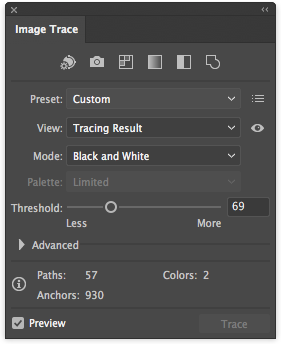
Die Leistung der Bildverfolgungsfunktion kommt wirklich zum Tragen, wenn Sie sie in PNGs, einfachen Fotos mit weißem Hintergrund oder einfachen Cliparts verwenden.
Wenn Sie die gewünschte Einstellung erhalten haben, klicken Sie auf Erweitern Schaltfläche im Menü oben auf dem Bildschirm. Dadurch wird jeder Teil Ihres Bildes in individuelle, bearbeitbare Pfade umgewandelt. Klicken Sie mit der rechten Maustaste auf Ihr Bild und klicken Sie auf Gruppierung aufheben Wenn Sie die Farben einzelner Abschnitte bearbeiten oder ändern möchten.
Bildspur für ClipArt
Um die Bildverfolgung für Cliparts zu verwenden, verwenden Sie am besten eine PNG-Datei ohne Hintergrund oder ein JPG mit weißem Hintergrund. Wenn ein weißer Hintergrund vorhanden ist, können Sie ihn löschen, nachdem Sie die Bildverfolgungsfunktion verwendet haben. Wählen Sie einfach das Direktauswahl-Werkzeug (Tastaturkürzel A) und wählen Sie den weißen Hintergrund und löschen Sie es. (Wenn Sie über Photoshop verfügen, können Sie den weißen Hintergrund auch mit dem Magic Eraser-Werkzeug löschen. Verwenden Sie die Tastenkombination E. um darauf zuzugreifen.)
Schauen Sie sich das folgende Video an, um den gesamten Prozess in Aktion zu sehen:
Handgezeichnete Kritzeleien oder Handschrift
Die Bildverfolgungsfunktion wird noch besser mit handgezeichneten Kritzeleien oder Handbeschriftungen verwendet. Scannen Sie Ihre handgezeichneten Kritzeleien, bringen Sie sie auf Ihren Computer und führen Sie die folgenden Schritte aus:
- Das erste, was Sie tun möchten, ist, Ihre Schwarztöne abzudunkeln und Ihre Weißtöne aufzuhellen. Sie können dies in Photoshop mit der Ebenen FeatureSie können auch ein Foto mit Ihrem Telefon aufnehmen und es mit einer App wie Scanner Pro (für die eigentlich gedacht ist) bearbeiten Quittungen scannen Die besten Quittungs-Apps zum Scannen, Verfolgen und Verwalten von RechnungenMit diesen Quittungsscanner-Apps können Sie jede Rechnung für Ihre persönlichen oder geschäftlichen Anforderungen scannen, speichern und organisieren. Weiterlesen ).
- Öffnen Sie das Bild in Illustrator und kehren Sie zur Bildverfolgungsfunktion zurück. Die Einstellung, die wahrscheinlich am besten funktioniert, ist die Schwarz und weiß Rahmen. Sie können den Schwellenwert auch anpassen, wenn Sie möchten - je höher der Schwellenwert, desto dicker Ihre Linien.
- Ein letzter optionaler Schritt besteht darin, Ihre Handzeichnungen mit dem Stiftwerkzeug zu bereinigen. Wenn Sie ein Wacom-Tablet oder iPad Pro mit Astro Pad geladen haben, wird dies den Vorgang erheblich vereinfachen, aber das gleiche Aussehen kann mit einer Maus erzielt werden - dies erfordert möglicherweise etwas mehr Finesse. Wählen Sie das Stiftwerkzeug (Tastenkombination) N.).
- Klicken Sie auf einen Ankerpunkt auf dem Pfad, den Sie glätten möchten, und ziehen Sie die Linie an die gewünschte Stelle. Das Bleistiftwerkzeug glättet alle Unvollkommenheiten oder Verwacklungen, die in Ihrer Zeichnung auftreten.
Eine detaillierte Erklärung dieses Vorgangs finden Sie im folgenden Video:
Was ist Ihre bevorzugte Methode zum Konvertieren von Bildern in Vektoren? Lass es uns in den Kommentaren wissen.
Nancy ist Schriftstellerin und Herausgeberin und lebt in Washington DC. Zuvor war sie Redakteurin für den Nahen Osten bei The Next Web und arbeitet derzeit in einem in DC ansässigen Think Tank für Kommunikation und Social Media Outreach.


